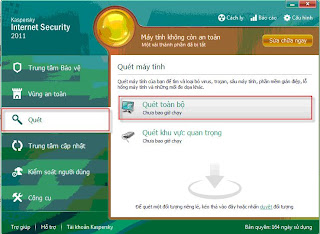Hướng dẫn cài đặt và khắc phục sự cố khi cài đặt KAV, KIS 2013
Thật là vất vả loay hoay cả buổi trưa với cái thằng KIS khi mà cài KIS 2013 không được, vã cả mồ hôi. Đến chiều đi về, phải gọi điện yêu cầu hỗ trợ ngay từ KNTS Việt Nam và nhận được sự trợ giúp nhiệt tình. Cuối cùng cũng cài được KIS 2013 thành công.
Mình cũng không rõ là KIS 2013 ra mắt từ khi nào nữa, nhưng hôm nay mới biết nên mới tải về cài. Link tải thì bạn có thể truy cập vào trang chủ Kaspersky Việt Nam để tải về.
Thực ra sự cố này là do KAS 2013 mới ra lò nên chưa thật sự hoàn hảo và do đó còn gặp một số lỗi nhỏ. Sau đây là cách khắc phục sự cố đó mà mình đã gặp và làm theo hướng dẫn kỹ thuật của knts. Mình đang dùng KIS 2013 bản quyền hợp pháp nên sẽ hướng dẫn theo cách của KIS 2013, còn KAV thì làm tương tự.
Đây là một số lỗi mà bạn sẽ gặp phải khi đang dùng KAS các bản trước như KIS 2012, KAV 2012…
Lỗi không đọc được tập tin vẫn tồn tại ngay từ khi cài KIS 2013, hay khi gỡ KIS 2012, và cài lại KIS 2012. Dù làm thế nào cũng bị lỗi như vậy.
| Click this bar to view the full image. |
Và cài lại KIS 2013 cũng bị.
| Click this bar to view the full image. |
Dù làm thế nào cũng bị lỗi
| Click this bar to view the full image. |
Cách duy nhất cuối cùng là cầu cứu sự hỗ trợ từ Kas Việt Nam. Sau đây là cách mà mình nhận được từ hướng dẫn đó:
| Click this bar to view the full image. |
Bước 1: Trước tiên kiểm tra ngày tháng năm trên máy tính của anh có đúng hiện tại chưa nếu chưa đúng chỉnh lại cho đúng hiện tại và thực hiện theo hướng dẫn sau: ( lưu ý : anh/chị phải còn giữ thẻ bàn quyền mới thực hiện tiếp phần dưới)
Bước 2: Bạn Remove Kaspersky đang sử dụng theo hướng dẫn:
Tải về công cụ Remove Kaspersky tại đây:
Download Remover KAS
Sau khi tải về, click đúp chuột vào để chạy file đó. Nhập mã số vào ô trống giống với mã được cấp ở hình trên đó. Mã này là mã bảo vệ có tác dụng tránh bạn remove nhầm KAS. Nếu không thấy rõ hình, click vào dấu 2 mũi tên ở bên cạnh. Chọn Remove để Gỡ cài đặt KAS phiên bản trước đó.
| Click this bar to view the full image. |
Sau khi gỡ cài đặt thành công, bạn nhận được thông báo:
| Click this bar to view the full image. |
Bước 3: Chạy Tool này để xóa sạch Kaspersky. Download Tools này ở đây:
Download Kaspersky Cleaner
Sau khi tải về, bạn có thể chạy nó vài ba lần. Nhấn Start để bắt đầu
Khi quá trình gần hoàn tất, có thể nó sẽ báo lỗi như thế này, nhưng bạn cứ nhấn OK, rồi nhấn Start vài ba lần như thế cũng được
Sau khi đã hoàn tất, chúng ta chuyển sang bước 4.
Bước 4: Chạy Tool dưới đây để sửa ngày tháng năm bị Cache. Download tại đây:
KAV Registry Clean
Sau khi chạy xong thì bạn chạy file KAV_Registry_Clean.exe. Vì nó ghi dữ liệu vào Registry nên nó có hỏi gì, bạn cứ nhấn OK tất tần tật. Bạn yên tâm là các file được chia sẻ ở đây hoàn toàn an toàn và sạch sẽ bởi nó được cung cấp bởi Kas Lab – Mình chỉ làm nhiệm vụ là chia sẻ với các bạn thôi.
Bước 5: Vào đường dẫn C:\Documents and Settings\All Users\Application Data xóa thư mục Kaspersky Lab Setup Files vàKaspersky Lab.
Với Windows Xp thì có lẽ tồn tại thư mục này. Mình đang dùng Windows 7, không có thư mục này, có thể bỏ qua bước này, không sao.
Bước 6: Vào đường dẫn C:\Program Files anh xóa thư mục Kaspersky Lab. Khi cài KIS 2013 nó đã xóa sạch thư mục đó đâu rồi, vào tìm không thấy. Với Windows 32 bit thì là C:\Program Files, còn Windows 64 bit lại làC:\Program File (x86).
Bước 7: OK. Sau khi đã hoàn tất các bước trên, bạn nên khởi động lại máy trước khi cài đặt lại Kaspersky. Thực ra trong các bước trên thì quan trọng nhất là bước 2 và 3.
Lưu ý là thông tin này chỉ dành cho những người gặp sự cố khi cài đè KIS 2013 lên một bản KIS đã tồn tại trước đó. Nếu là cài đặt mới thì không sao cả.
Sau khi cài đặt KIS xong, nó sẽ tự khởi động cho bạn
| Click this bar to view the full image. |
Nhập Key bản quyền của bạn. Bạn có thể sử dụng Key của KIS 2011, 2012 mà bạn đang sử dụng, nhấn Tiếp theo để kích hoạt.
| Click this bar to view the full image. |
Đang kết nối đến máy chủ
| Click this bar to view the full image. |
Khi kích hoạt thành công, bạn nhận được thông báo như hình, nhấn Hoàn tất để kết thúc quá trình cài đặt.
| Click this bar to view the full image. |
KIS 2013 sẽ tự khởi động với giao diện chính